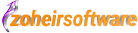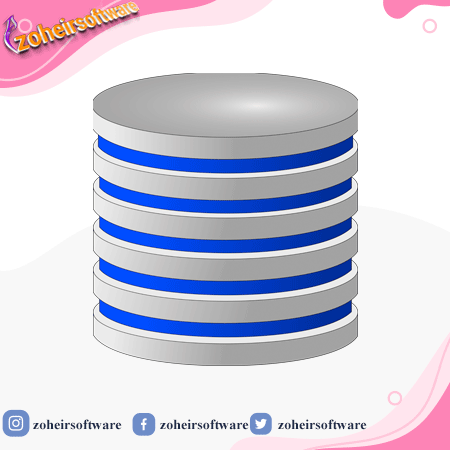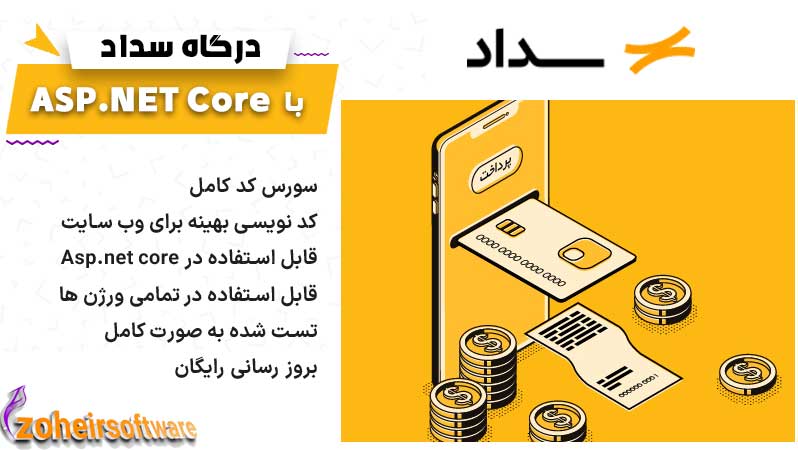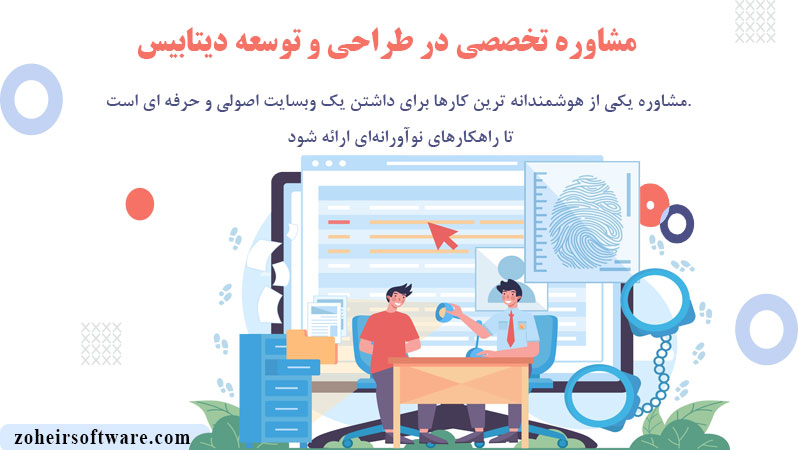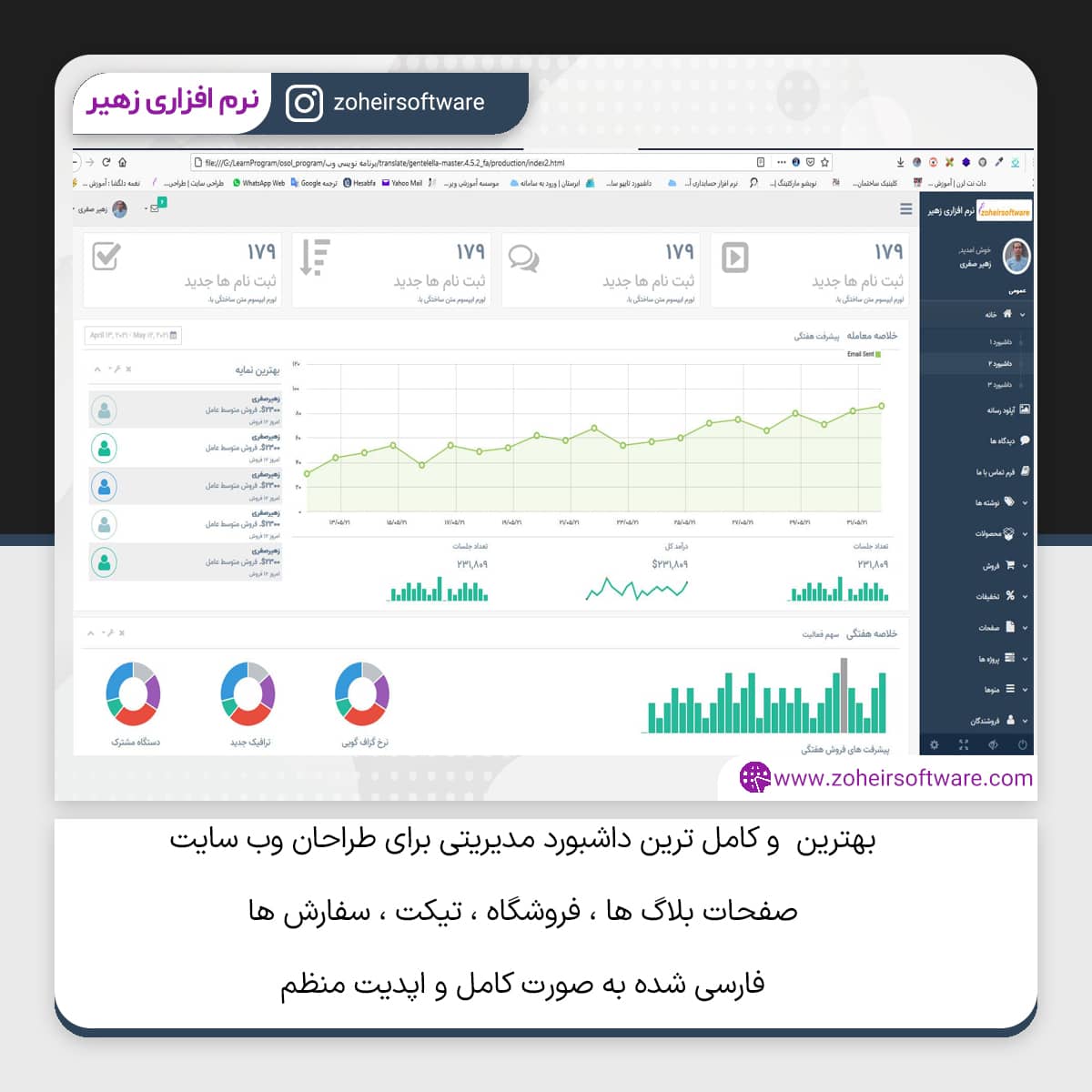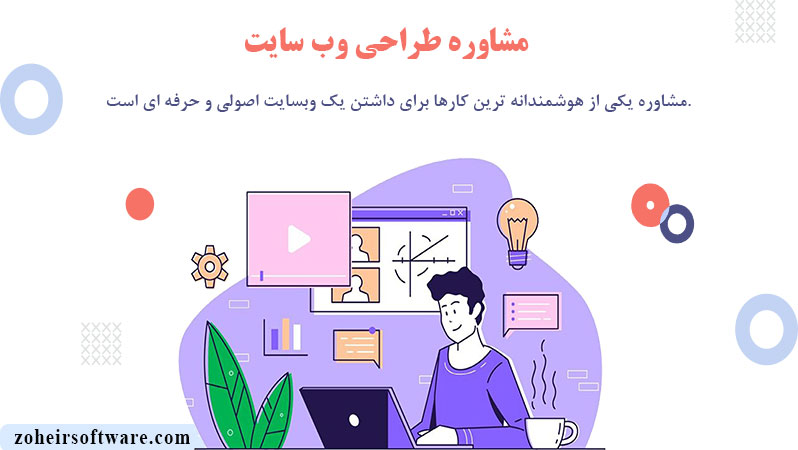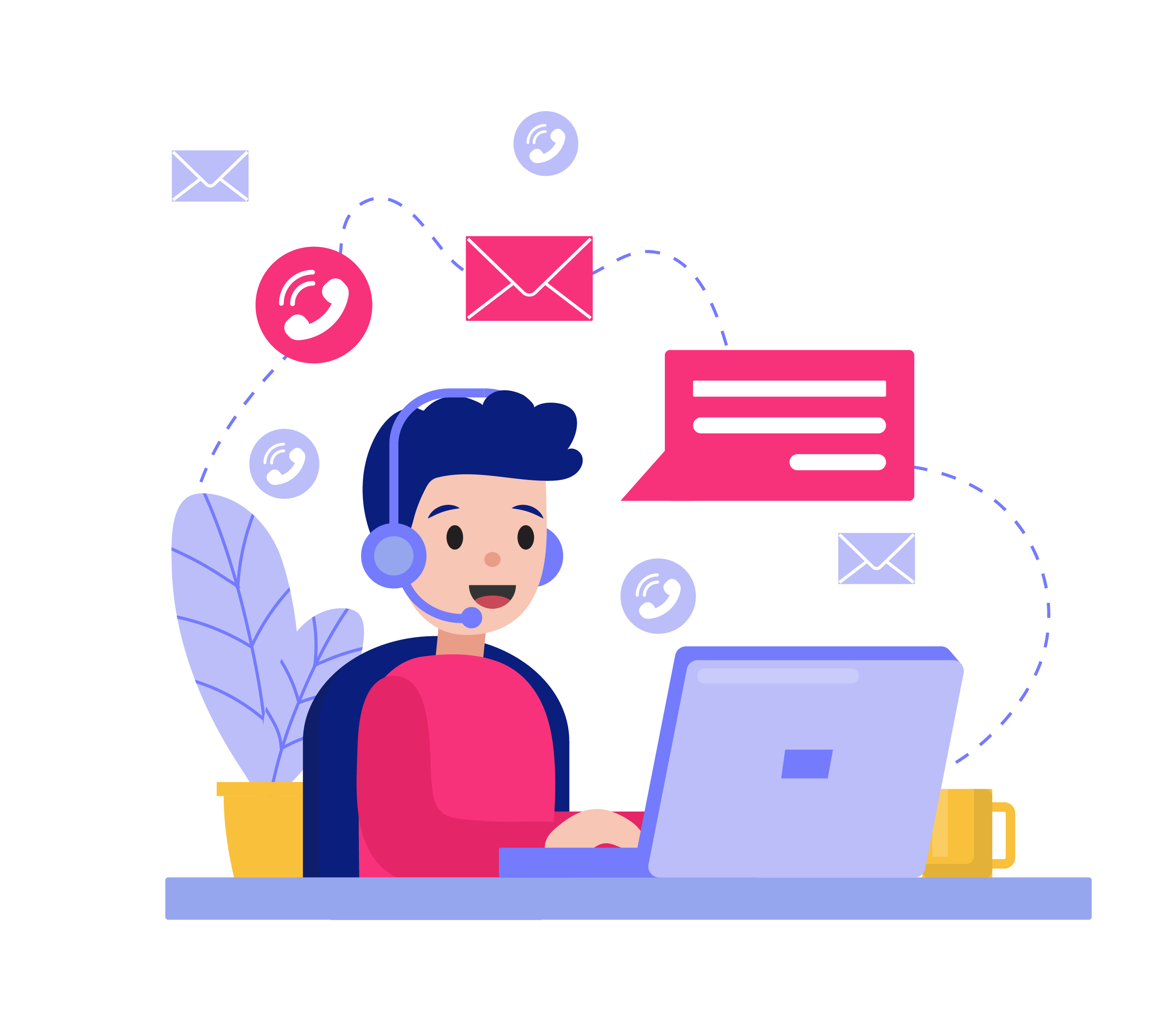دسته بندی مقالات
- بیشتر -محصولات
- بیشتر -آخرین مقالات
- بیشتر --

کنترل radioButton در سی شارپ
1404/07/07 -
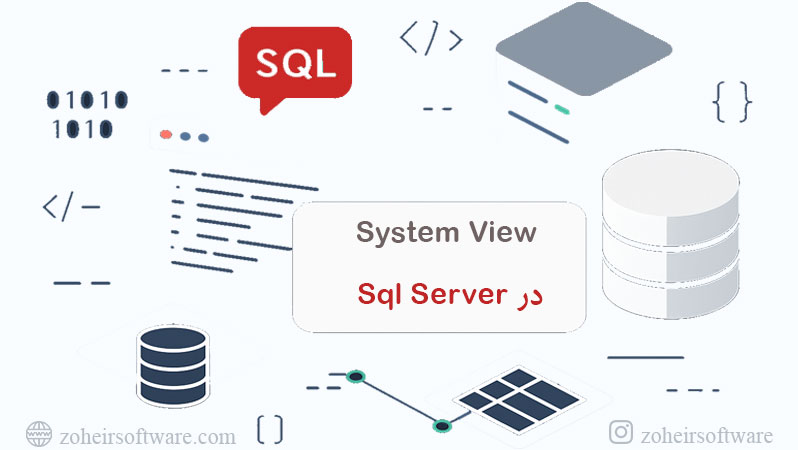
System View در SQL Server
1404/07/07 -

کنترل richTextBox در سی شارپ
1404/07/06 -

کنترل propertyGrid در سی شارپ
1404/07/05 -
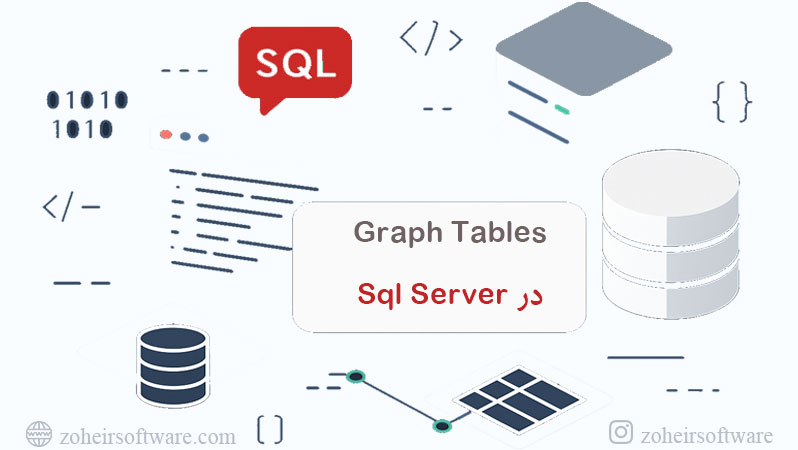
Graph Tables در Sql Server
1404/07/04 -

File Tables در Sql Server
1404/07/03
کنترل saveFileDialog در سی شارپ

مقدمه
در توسعه نرمافزارهای دسکتاپ، تعامل کاربر با فایلها بخش جداییناپذیر تجربه کاربری است.
بسیاری از برنامهها نیاز دارند کاربر فایل جدید بسازد یا فایلی را ذخیره کند.
در زبان برنامهنویسی سی شارپ (C#) برای این هدف کنترل قدرتمندی به نام SaveFileDialog وجود دارد.
این کنترل یک پنجره استاندارد سیستمعامل ویندوز را به کاربر نمایش میدهد تا مسیر، نام و نوع فایل را انتخاب کند.
مزیت این روش در این است که دیگر نیازی نیست شما خودتان فرم ذخیرهسازی بسازید و ظاهر آن را طراحی کنید.
مفهوم SaveFileDialog در سی شارپ چیست؟
کنترل SaveFileDialog یک دیالوگ پیشفرض و از پیش طراحی شده توسط Windows Forms است که به برنامهنویسان این امکان را میدهد که مسیر و نام فایل ذخیرهشونده را از کاربر بگیرند.
ویژگی مهم این کنترل این است که با تمام نسخههای ویندوز سازگار است و از استانداردهای رابط کاربری سیستمعامل پیروی میکند.
این یعنی حتی اگر پروژه شما در محیطهای مختلف اجرا شود، ظاهر پنجره ذخیره فایل برای کاربر آشنا خواهد بود.
ویژگیها و مزایای SaveFileDialog در سی شارپ
کنترل SaveFileDialog در سی شارپ یکی از ابزارهای قدرتمند برای ذخیره فایلهاست که هم تجربه کاربری استاندارد ارائه میدهد و هم فرآیند توسعه نرمافزار را ساده و امن میکند.
با استفاده از این کنترل، برنامهنویسان میتوانند فایلها را به راحتی مدیریت کنند و از خطاهای احتمالی جلوگیری کنند.
تجربه کاربری استاندارد
کاربران با پنجره ذخیره فایل آشنا هستند و نیازی به طراحی ظاهر پیچیده نیست.
مدیریت خطا آسانتر
کنترل مسیرها و جلوگیری از ذخیرهسازی اشتباه راحتتر انجام میشود.
افزایش سرعت توسعه
چند خط کد کافی است تا عملکرد کامل ذخیرهسازی پیادهسازی شود.
سازگاری بالا
با همه نسخههای ویندوز بدون نیاز به تغییر کار میکند.
امنیت و هشدار بازنویسی
از بازنویسی ناخواسته فایلها جلوگیری میکند.

ایجاد SaveFileDialog در فرم
کنترل SaveFileDialog در سی شارپ به شما اجازه میدهد تا فرآیند ذخیرهسازی فایلها را به روشی ساده و استاندارد برای کاربران فراهم کنید.
با استفاده از این کنترل، میتوانید بدون نیاز به طراحی فرمهای پیچیده، مسیر و نام فایل را از کاربر دریافت کرده و فایلها را به آسانی ذخیره کنید.
گام اول: ایجاد شیء SaveFileDialog
در ابتدا باید نمونهای از کلاس SaveFileDialog ایجاد کنید:
SaveFileDialog saveFileDialog = new SaveFileDialog();
saveFileDialog.Filter = "Text Files (*.txt)|*.txt|All Files (*.*)|*.*";
saveFileDialog.Title = "ذخیره فایل جدید";
saveFileDialog.DefaultExt = "txt";
saveFileDialog.OverwritePrompt = true;
saveFileDialog.InitialDirectory = @"C:\Users\Public\Documents";
گام دوم: نمایش پنجره SaveFileDialog
پس از ایجاد و تنظیم ویژگیها، نوبت به نمایش پنجره میرسد:
if (saveFileDialog.ShowDialog() == DialogResult.OK)
{
string filePath = saveFileDialog.FileName;
File.WriteAllText(filePath, "متن نمونه برای ذخیرهسازی");
MessageBox.Show("فایل با موفقیت ذخیره شد.");
}
این کد اگر کاربر روی دکمه Save کلیک کند مسیر و نام فایل انتخابی را در متغیر filePath ذخیره میکند و سپس محتوای موردنظر را در آن مینویسد.
گام سوم: ایجاد و حذف فایلها
با داشتن مسیر فایل میتوانید ایجاد یا حذف فایلها را مدیریت کنید.
ایجاد فایل:
if (!File.Exists(filePath))
{
File.Create(filePath).Close();
}
حذف فایل:
if (File.Exists(filePath))
{
File.Delete(filePath);
MessageBox.Show("فایل حذف شد.");
}

نحوه مدیریت خطاها در SaveFileDialog
یکی از نکات مهم هنگام کار با فایلها مدیریت خطاهاست.
برای مثال ممکن است مسیر انتخابشده توسط کاربر در دسترس نباشد یا برنامه مجوز دسترسی نداشته باشد.
استفاده از ساختار try...catch به شما کمک میکند تا از خطاهای ناگهانی جلوگیری کنید.
try
{
File.WriteAllText(saveFileDialog.FileName, textBox1.Text);
}
catch (Exception ex)
{
MessageBox.Show("خطا در ذخیره فایل: " + ex.Message);
}
مثالهای کاربردی SaveFileDialog در سی شارپ
استفاده از SaveFileDialog تنها محدود به ذخیره فایلهای متنی نیست و میتوان آن را برای انواع محتوا مانند تصاویر، دادههای جدول یا متنهای کاربر به کار برد.
این مثالها نحوه عملی پیادهسازی این کنترل را در پروژههای واقعی نشان میدهند.
مثال ۱: ذخیره محتوای TextBox در فایل
if (saveFileDialog.ShowDialog() == DialogResult.OK)
{
File.WriteAllText(saveFileDialog.FileName, textBox1.Text);
MessageBox.Show("محتوا ذخیره شد.");
}
مثال ۲: ذخیره تصویر در فرمت دلخواه
saveFileDialog.Filter = "JPEG Image|*.jpg|PNG Image|*.png";
if (saveFileDialog.ShowDialog() == DialogResult.OK)
{
pictureBox1.Image.Save(saveFileDialog.FileName);
MessageBox.Show("تصویر ذخیره شد.");
}
آیا به دنبال یک فرصت عالی برای یادگیری برنامهنویسی هستید؟ 🚀
با دوره آموزشی سیشارپ ما، شما میتوانید مهارتهای خود را به سطح جدیدی ارتقا دهید! این دوره بهطور کامل طراحی شده تا به شما کمک کند تا از مبتدی تا پیشرفته در دنیای برنامهنویسی سیشارپ پیش بروید.
👨🏫 چرا دوره ما را انتخاب کنید؟
- محتوای جامع و عملی: با پروژههای واقعی و تمرینات عملی، یادگیری را به تجربهای جذاب تبدیل کنید.
- مدرس مجرب: از تجربه و دانش مدرس حرفهای بهرهمند شوید که شما را در هر مرحله از یادگیری راهنمایی میکنند.
- پشتیبانی ۲۴/۷: هر زمان که سوالی داشتید، ما در کنار شما خواهیم بود تا به شما کمک کنیم.
- دسترسی مادامالعمر: به محتوای دوره دسترسی دائمی داشته باشید و هر زمان که خواستید، میتوانید به آن مراجعه کنید.
💡 فرصت را از دست ندهید!
بایادگیری سیشارپ، میتوانید در دنیای فناوری اطلاعات به یک متخصص تبدیل شوید و در پروژههای جذاب و چالشبرانگیز شرکت کنید.
همین امروز به جمع یادگیرندگان ما بپیوندید و اولین قدم را به سوی آیندهای روشنتر بردارید!
نکات مهم برای بهینهسازی SaveFileDialog
برای استفاده مؤثر از SaveFileDialog، رعایت چند نکته حرفهای میتواند تجربه کاربری را بهبود داده و از بروز خطاهای احتمالی جلوگیری کند.
با پیادهسازی این نکات، کنترل ذخیره فایل شما هم امنتر و هم کاربرپسندتر خواهد بود.
1. استفاده از فیلترهای چندگانه
با تنظیم فیلترهای مختلف، کاربر میتواند تنها فرمتهای مجاز را مشاهده و انتخاب کند.
2. هشدار بازنویسی
ویژگی OverwritePrompt را فعال کنید تا از بازنویسی ناخواسته فایلهای موجود جلوگیری شود.
3. مسیرهای مناسب
با تعیین InitialDirectory مسیر پیشفرض، دسترسی کاربر به فایلها سادهتر و سریعتر میشود.
4. مدیریت خطاها
همیشه کد ذخیرهسازی را در بلوک try…catch قرار دهید تا از بروز خطاهای احتمالی جلوگیری شود.
5. بهینهسازی رابط کاربری
عنوان پنجره (Title) را مناسب انتخاب کنید تا کاربر دقیقاً بداند چه کاری در حال انجام است و از سردرگمی جلوگیری شود.
پرسشهای کنترل SaveFileDialog در سی شارپ
1. SaveFileDialog چه کاربردی دارد؟
این کنترل پنجرهای استاندارد برای ذخیره فایلهاست که به کاربران امکان میدهد نام و مسیر فایل را انتخاب کنند.
2. آیا میتوان فقط فرمتهای خاصی را نمایش داد؟
بله، با استفاده از ویژگی Filter میتوانید فرمتها را محدود کنید.
نتیجهگیری:
در این مقاله با مفهوم SaveFileDialog در سی شارپ، ایجاد SaveFileDialog در فرم، ویژگیها و مزایای آن، نحوه ایجاد و حذف فایلها و نکات حرفهای برای استفاده بهتر آشنا شدیم.
این کنترل یکی از پرکاربردترین ابزارهای ویندوز فرم است که به توسعهدهندگان کمک میکند زمان توسعه را کاهش دهند و تجربه کاربری بهتری ایجاد کنند.
دوره های مرتبط

آموزش برنامه نویسی سی شارپ
زبان شی گرایی حرفه ای سی شارپ یک زبان قدرتمند برای طراحی نرم افزار به شمار میرود.
999,000 تومان

آموزش جامع ساخت نرم افزار حسابداری و انبارداری
سیستم حسابداری و انبارداری یکی از ابزارهای مهم برای سازمانها و شرکتها است که فرایند های عملیاتی را بهبود و افزایش می دهد.